6种方法修复iPhone上Telegram后台无法下载的bug
Telegram是个流行的大文件、文档和媒体分享通讯软件。但iPhone上因为有后台限制,所以它的强大功能就大打折扣。极有可能你的iPhone在后台运行时,不会允许你使用Telegram下载或上传文件。在这篇文章里,我们一起来看看如何在iPhone上修复Telegram不能后台下载文件的问题。
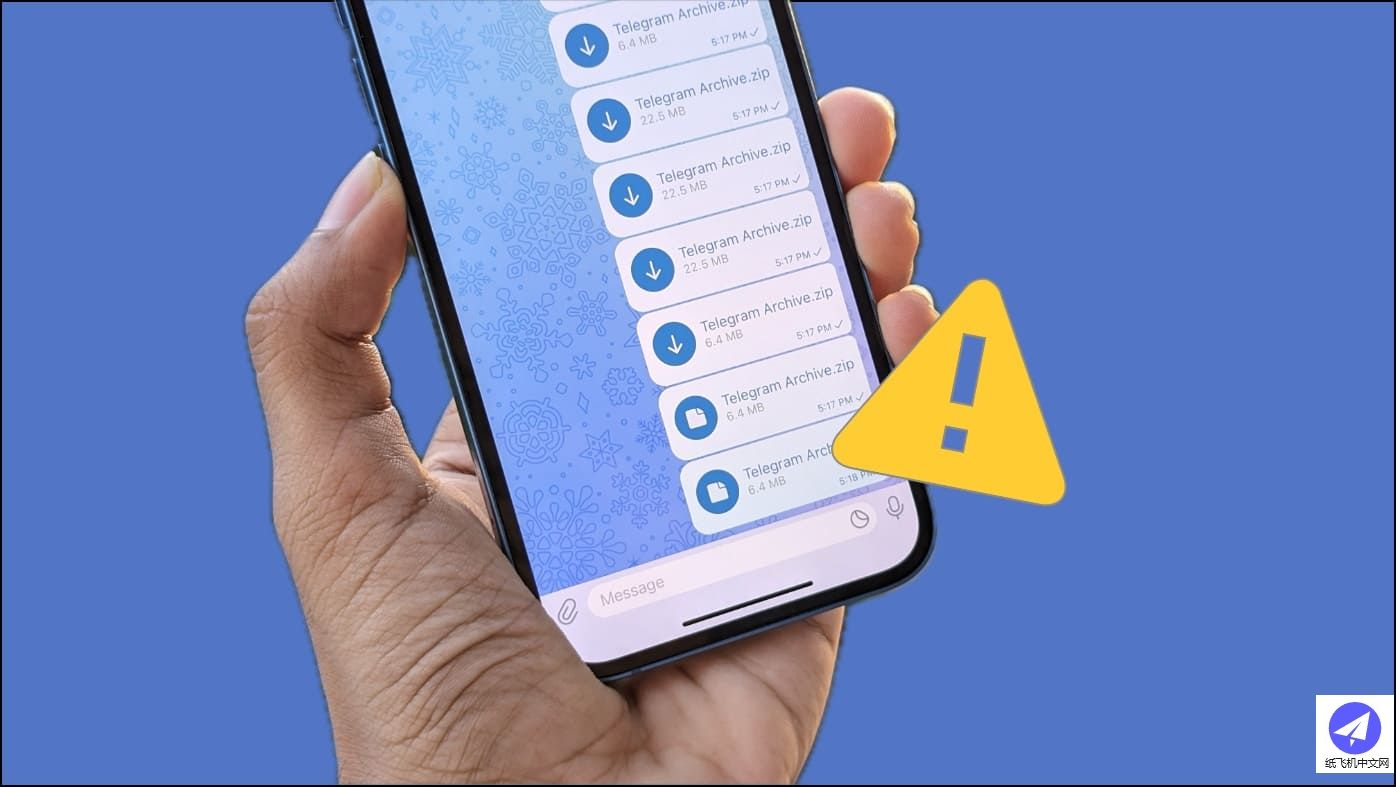
怎么解决iPhone上Telegram无法下载媒体的问题?
尽管WhatsApp竞争激烈,但Telegram依然稳居短信应用界的一方霸主,这很大程度上归功于它的云存储,你可以在任何设备上免费上传大文件并访问。
然而,iOS在后台下载或上传文件方面并不友好。关闭或最小化iPhone上的Telegram应用后,你的媒体下载可能会暂停。那么,如何避免这种情况呢?
让Telegram保持前台运行
iPhone不太擅长在后台运行。iOS限制后台执行,并在关闭或最小化应用程序后不久暂停任何应用程序。这种暂停阻止了如Telegram和Google Drive之类的应用程序在后台运行进程。
因此,从活跃状态转换到非活跃状态之前,Telegram聊天和频道中的大型文件下载可能无法完成。避免这种情况的最简单方法是保持Telegram应用在iPhone上打开。
为了确保屏幕不熄灭,请前往“设置 > 显示与亮度 > 自动锁定”,将其设置为“永不”。
设置 显示与亮度 自动锁定 永不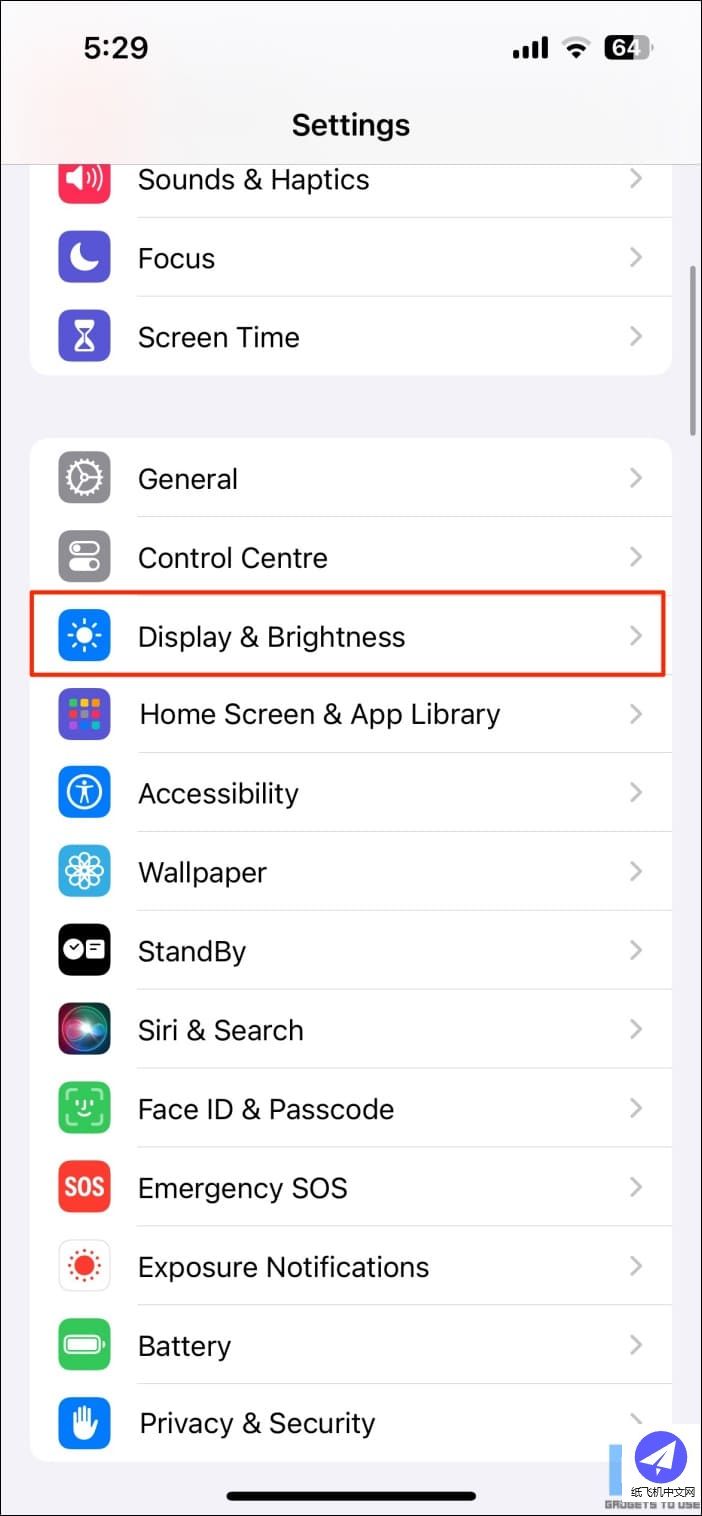
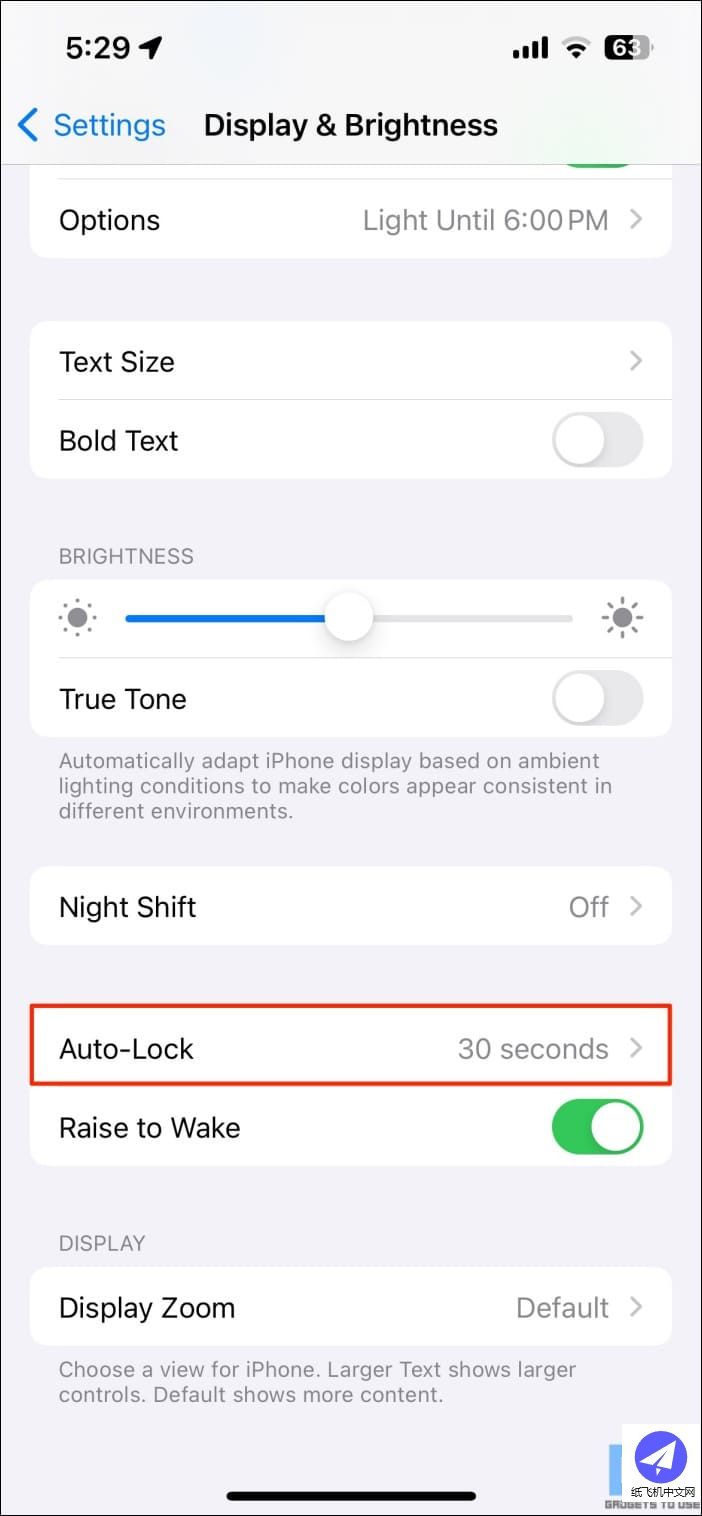
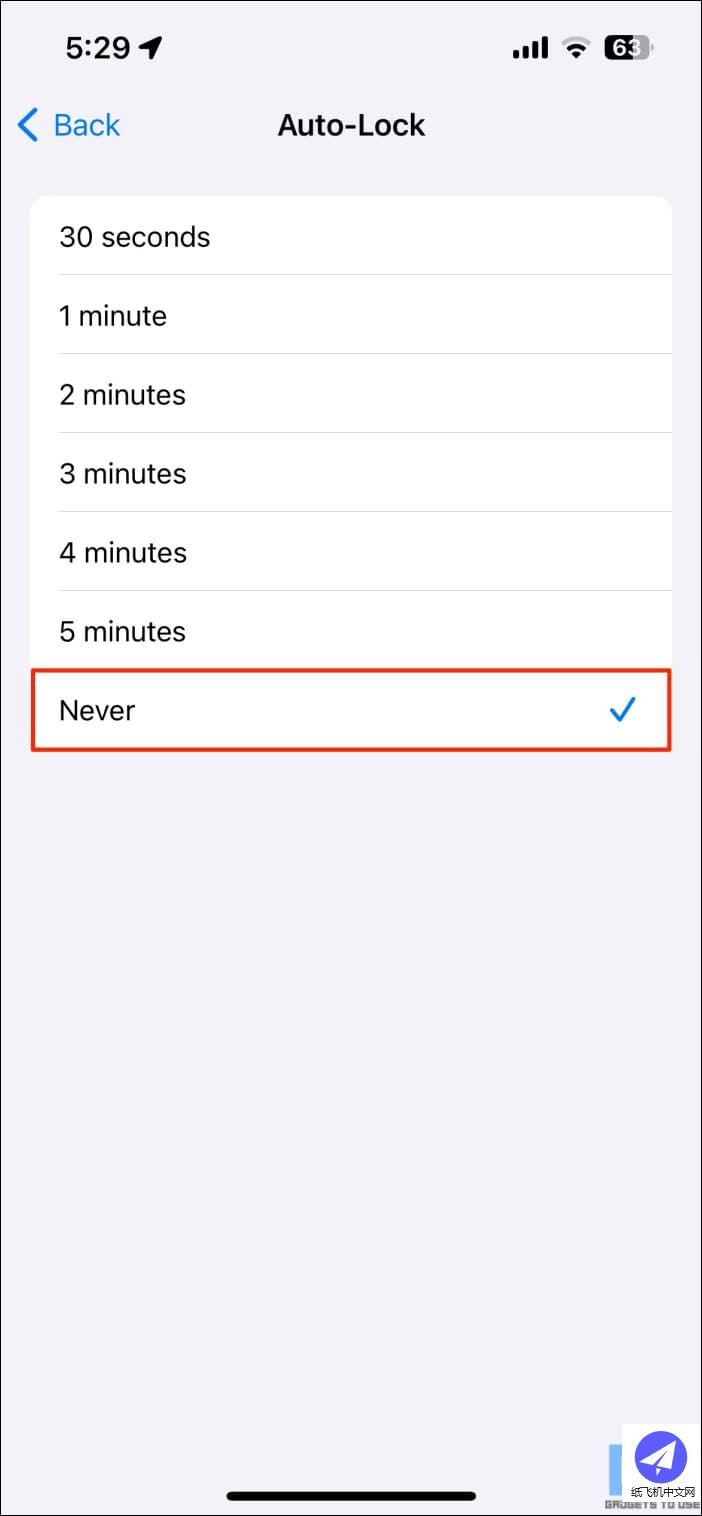
禁用iPhone上的低数据模式
低数据模式旨在限制iPhone上的后台数据使用。启用后,自动下载会关闭,后台刷新会禁用,当你不积极使用应用程序时,应用程序会停止使用网络数据。
所以,如果你关闭应用程序后,Telegram在iPhone上下载照片、视频甚至聊天有困难,那可能是因为你的iPhone启用了低数据模式。以下是检查和禁用它的方法:
1.打开iPhone上的“设置”。
1. 设置2.点击“移动 网络”。
2. 移动 网络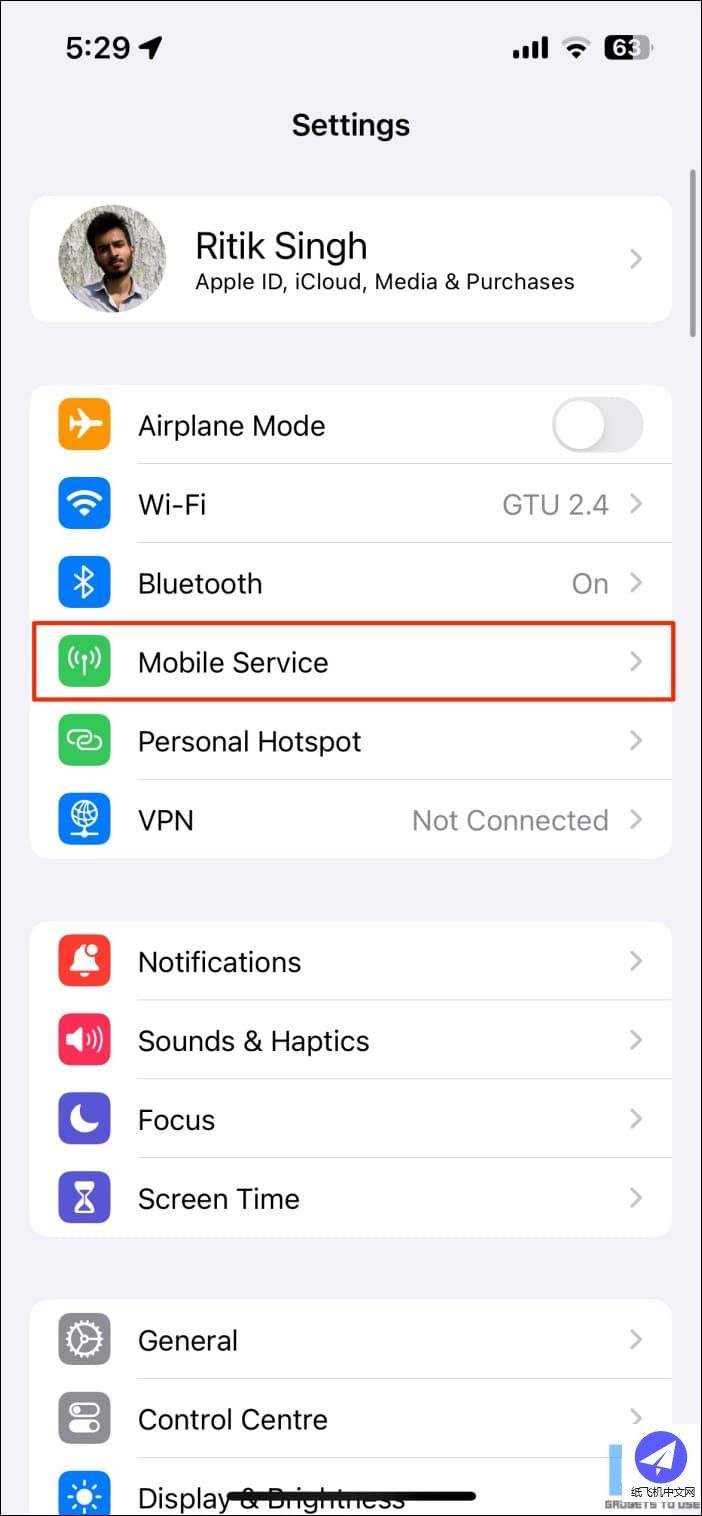
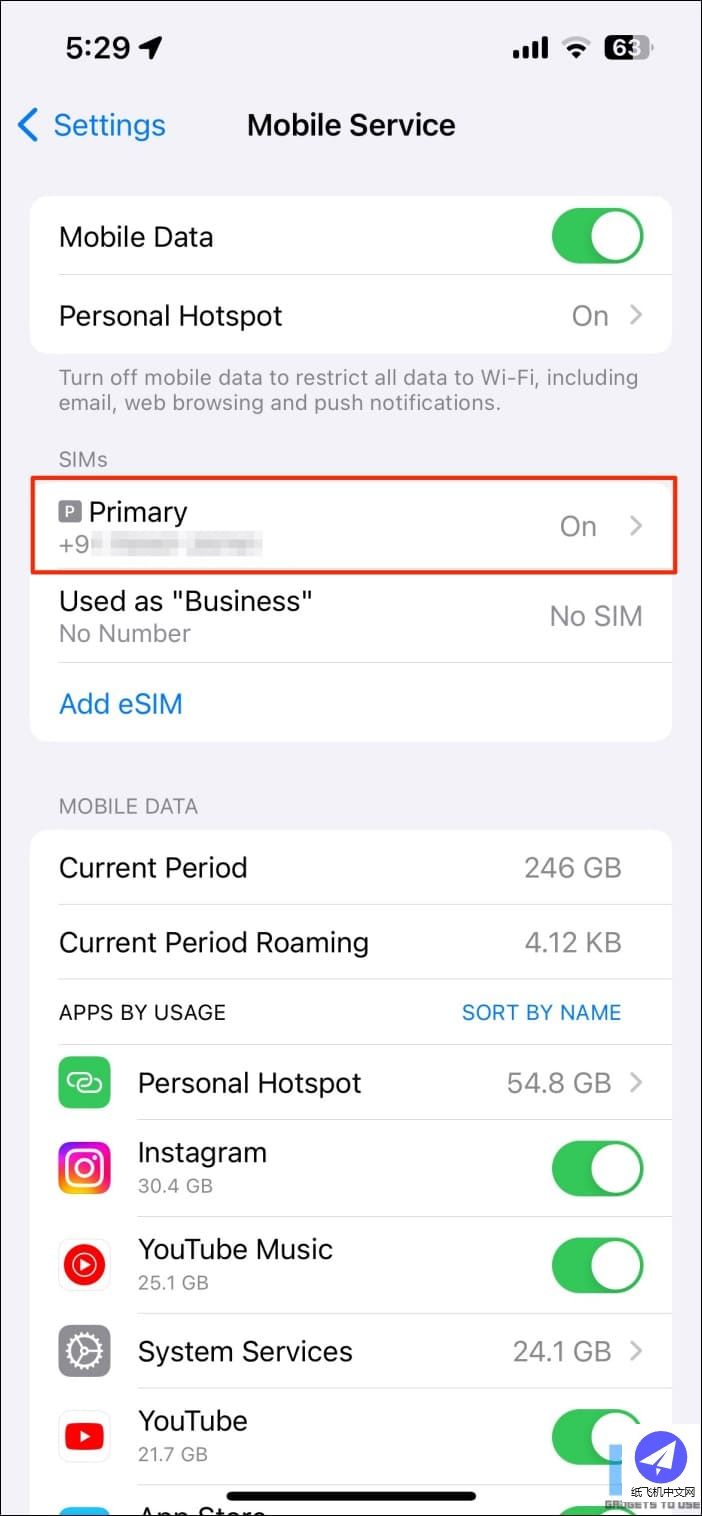
3.选择你的SIM卡,点击“数据模式”。
strongest> 强壮>5.将其从“低数据模式”更改为“标准”或“允许5G上使用更多数据”。
5. 低数据模式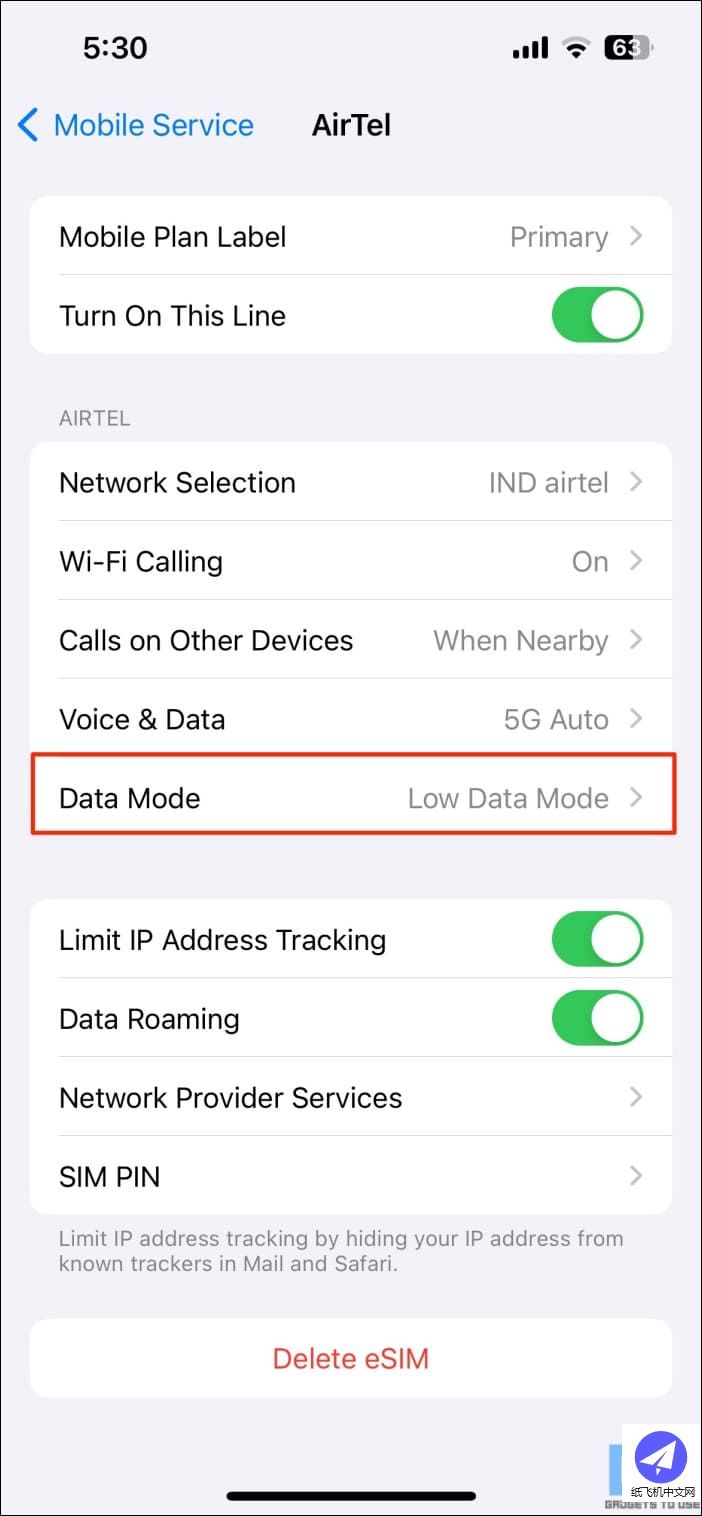
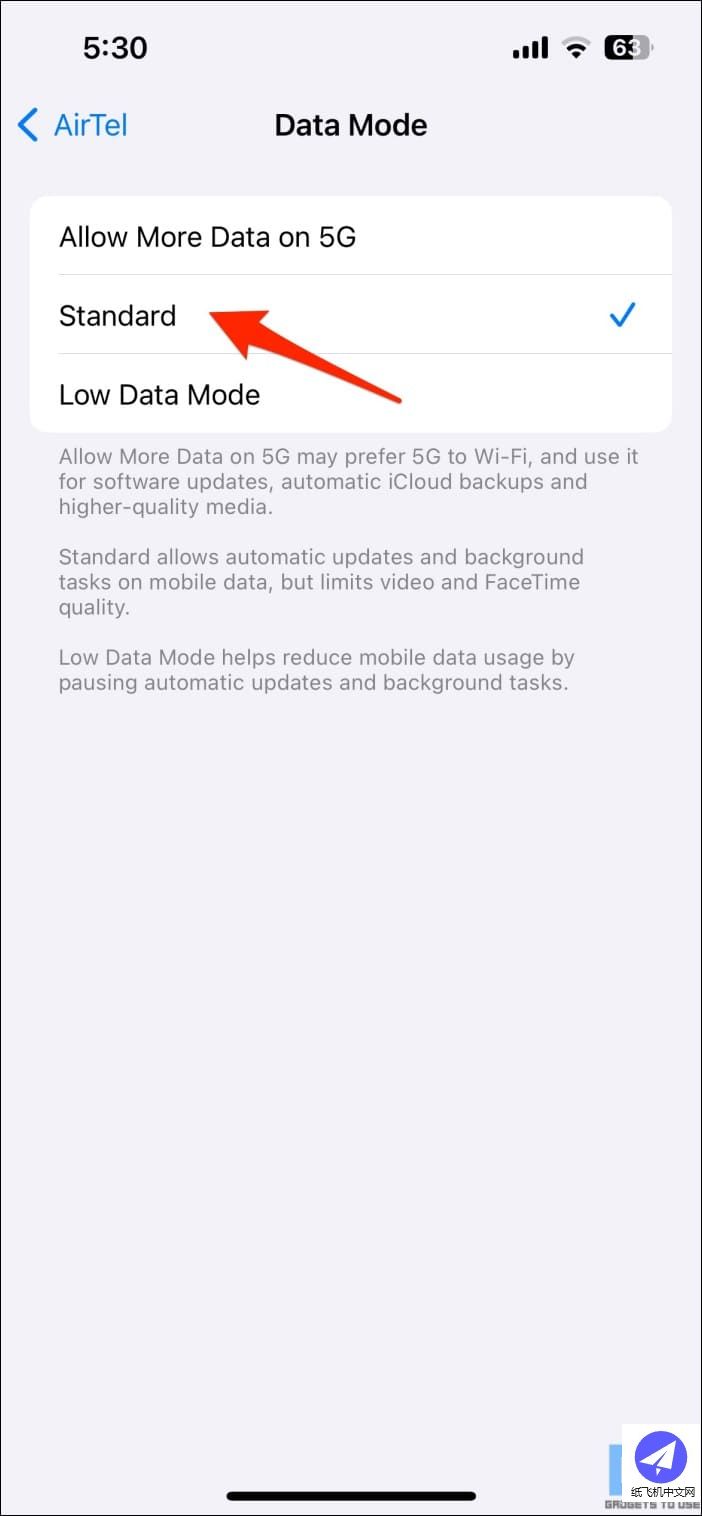
在Telegram中启用自动下载媒体
你可以让Telegram在WiFi和蜂窝连接上自动下载媒体。以下是启用它的方法:
1.打开iPhone上的“Telegram设置”。
1. Telegram设置2.点击“数据和存储”。
2. 数据和存储3.为“使用蜂窝网络”和“使用WiFi”选项启用“自动下载媒体”。
3. 自动下载媒体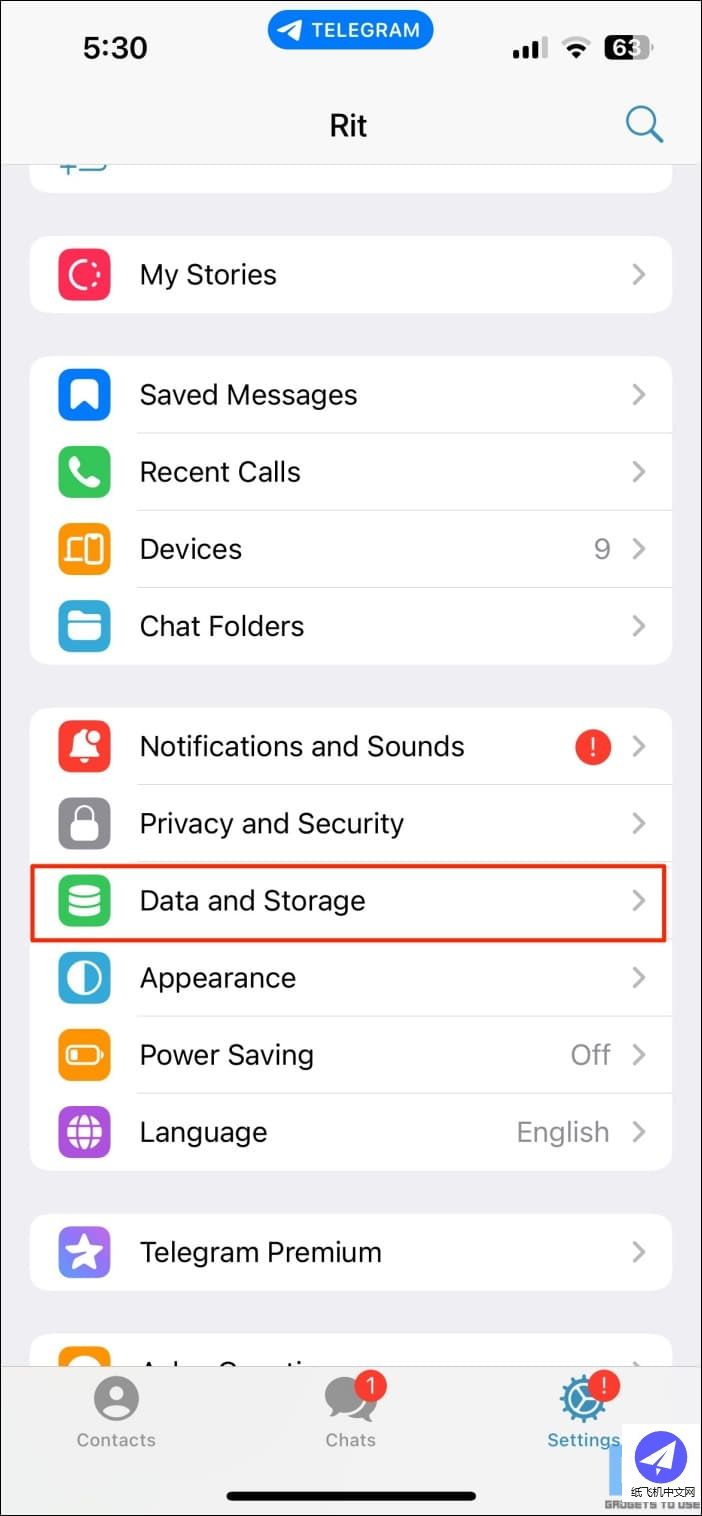
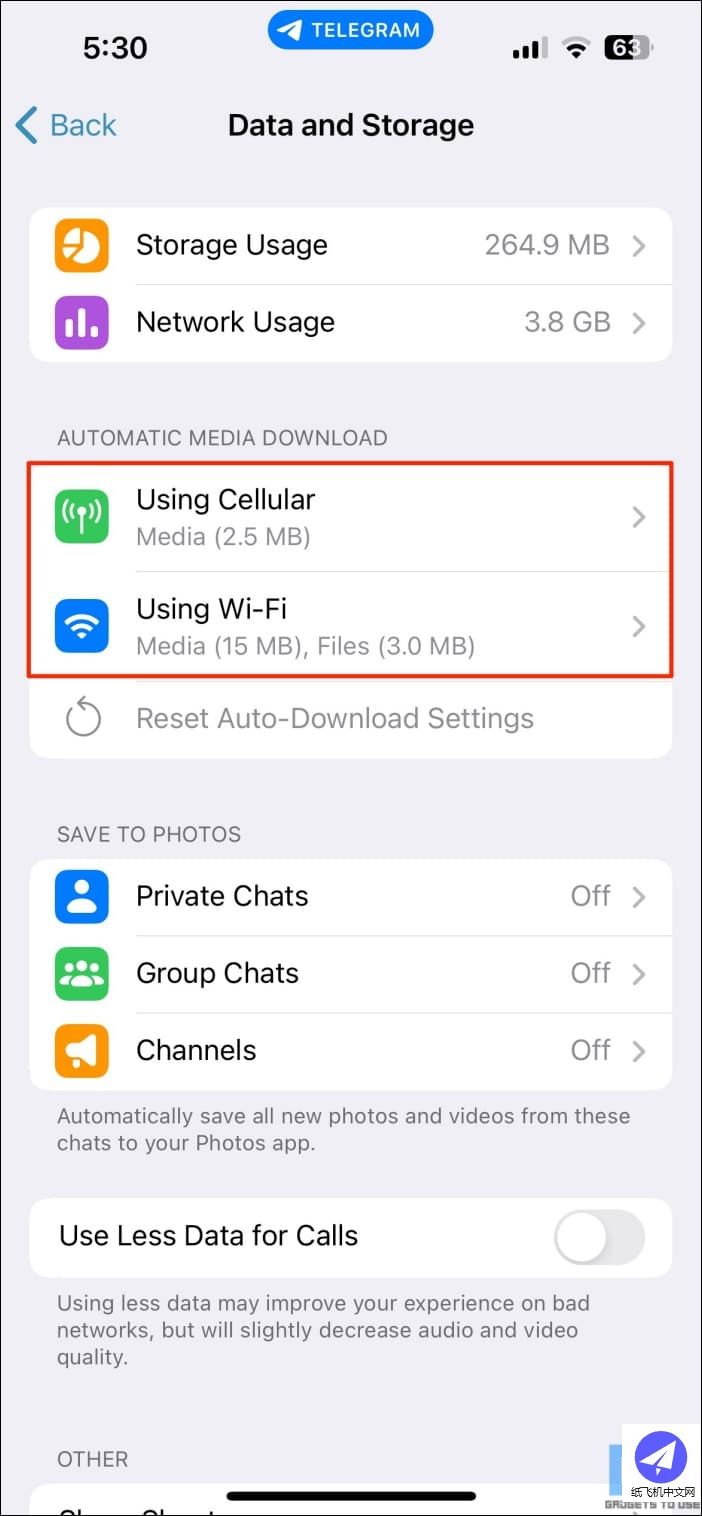

增加Telegram文件和视频的自动下载大小
Telegram还允许你指定自动下载的最大文件大小。如果文件超过设定值,将无法自动下载,除非手动下载。以下是增加Telegram上文件和视频自动下载大小的步骤:
1.打开iPhone上的“Telegram设置”。
1. Telegram设置2.点击“数据和存储 ”并滚动到“自动媒体下载”。
2. 数据和存储 自动媒体下载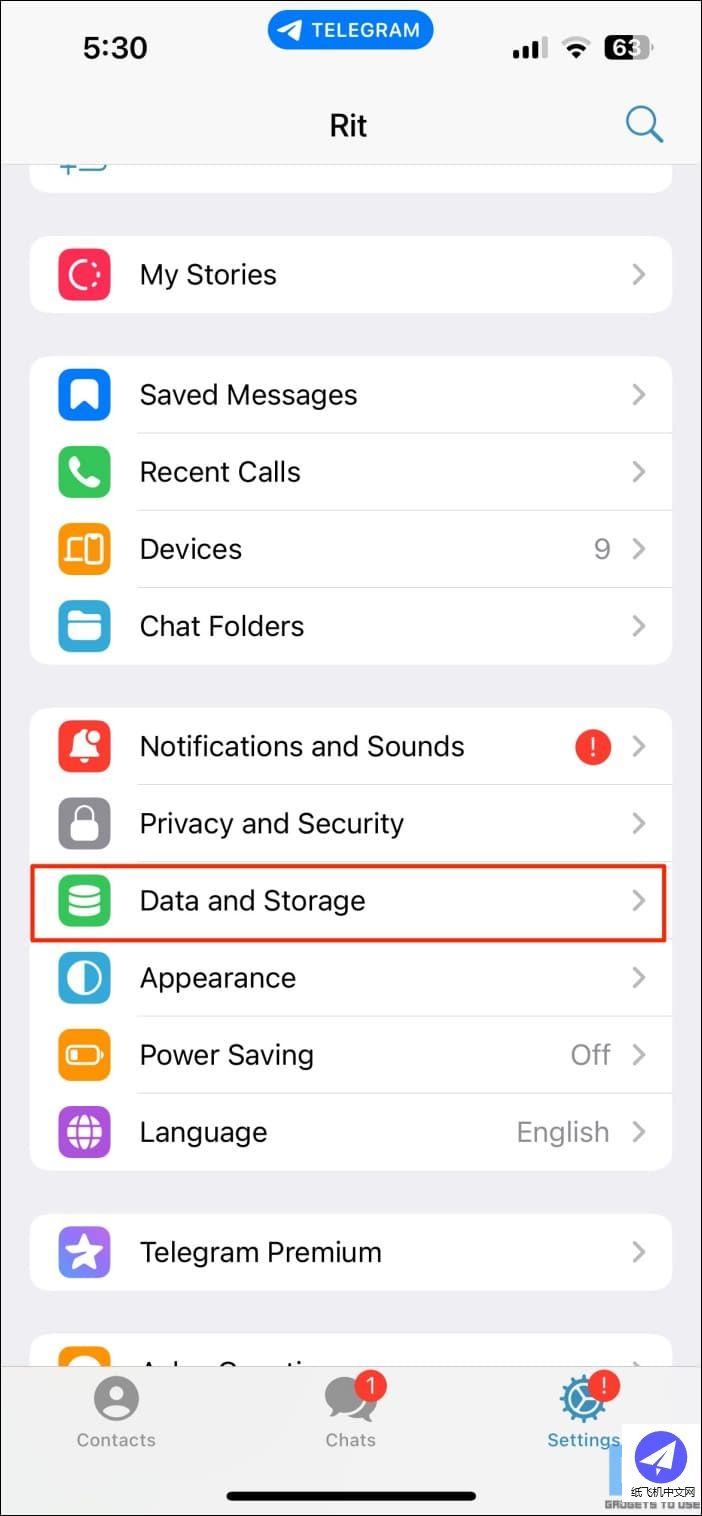
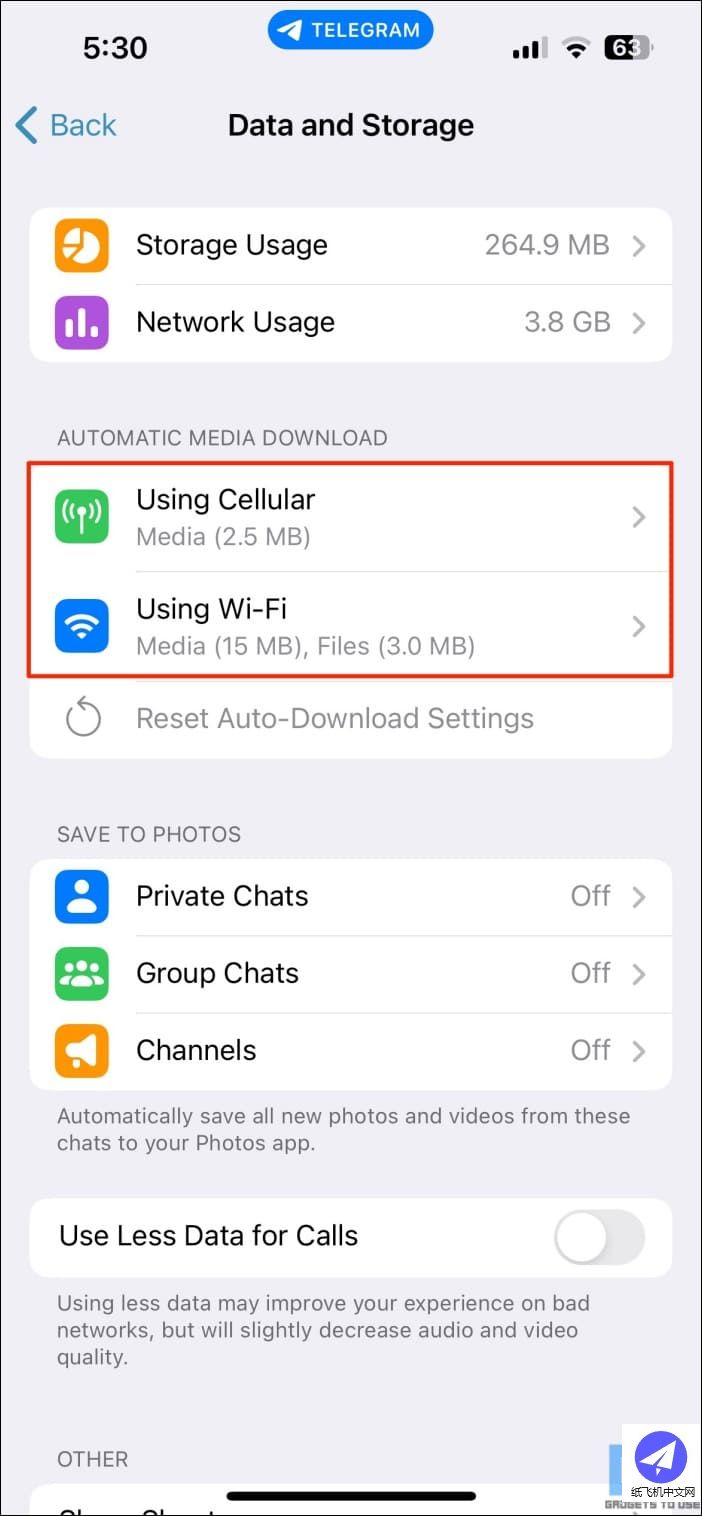
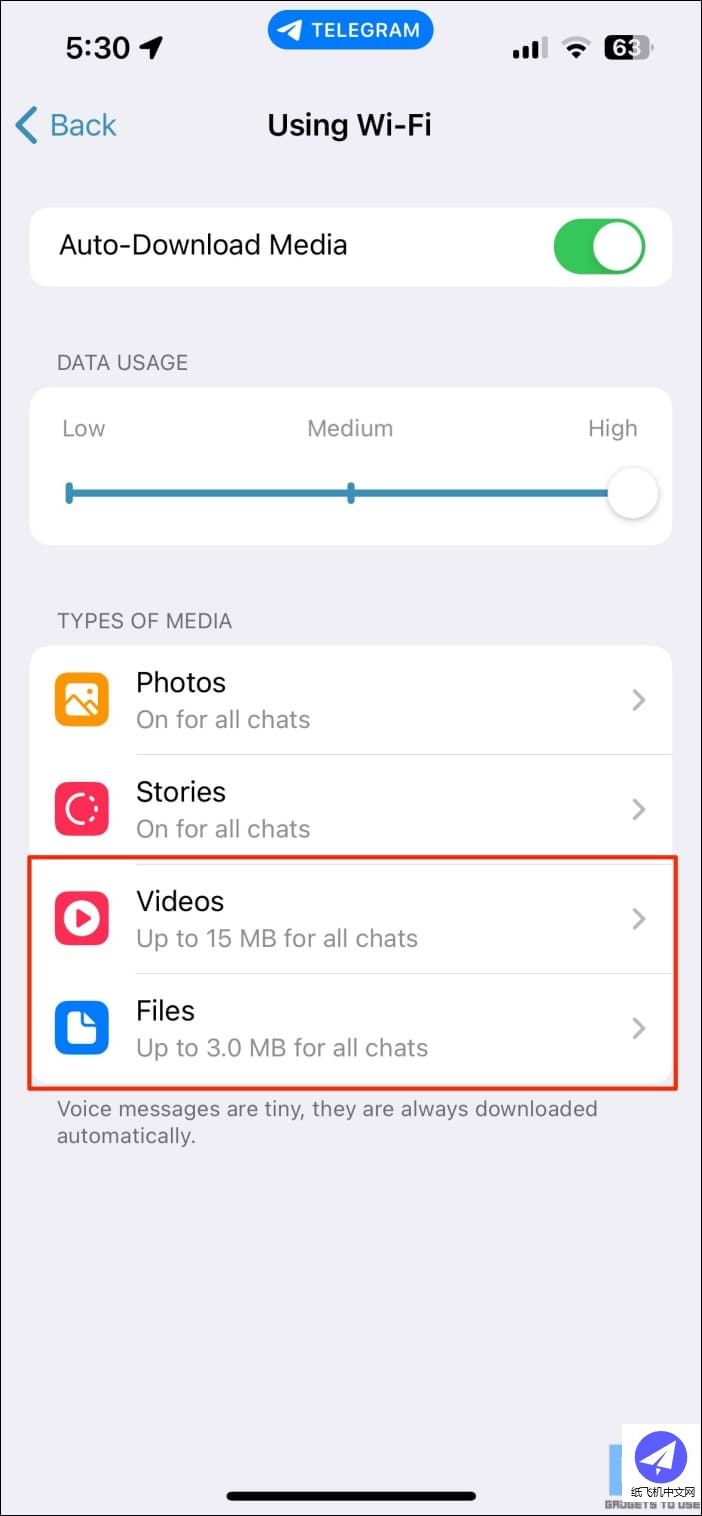
3.点击“使用WiFi”,单独选择“视频”和“文件”,并增加它们的最大文件大小。
3. 使用WiFi 视频 文件4.如果你有无限数据计划,也同样的方法为“使用蜂窝网络”设置。
4. 使用蜂窝网络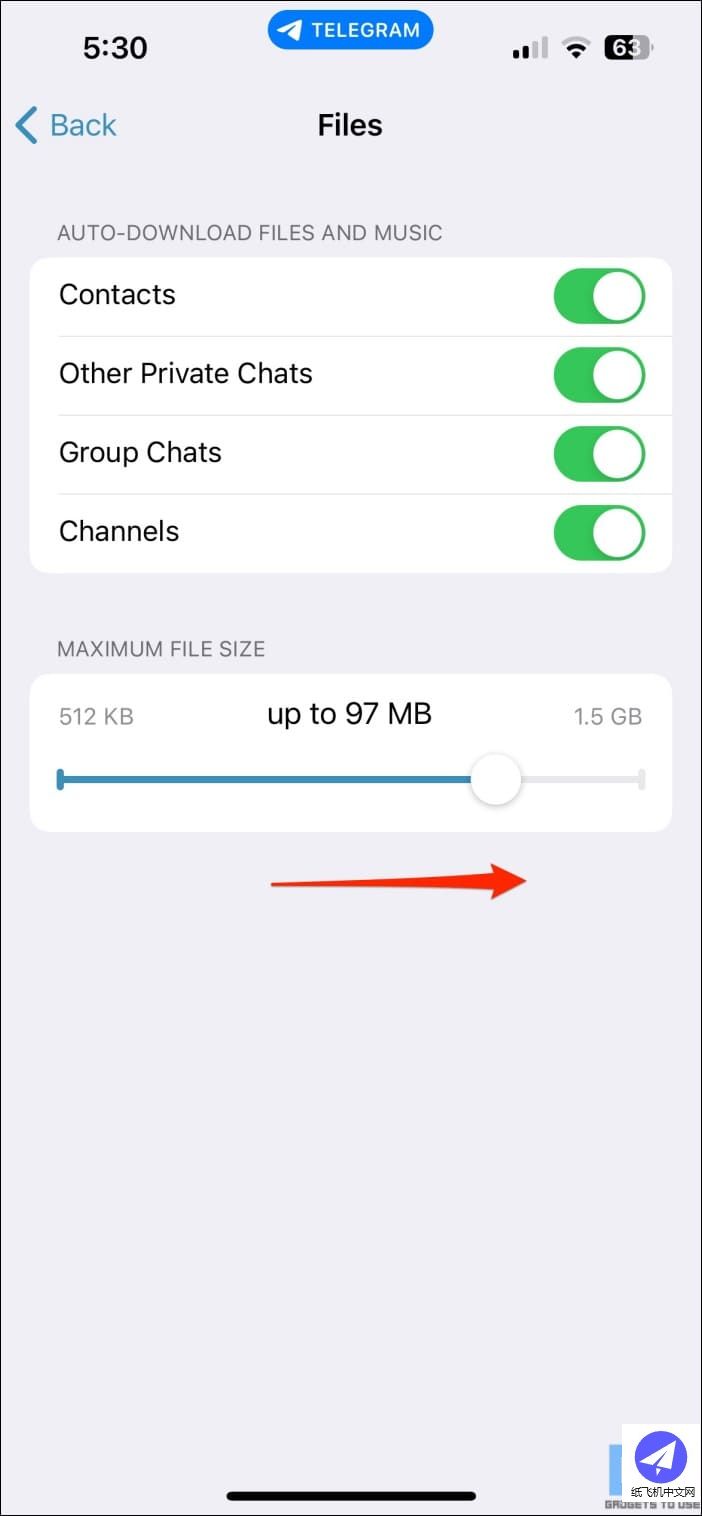
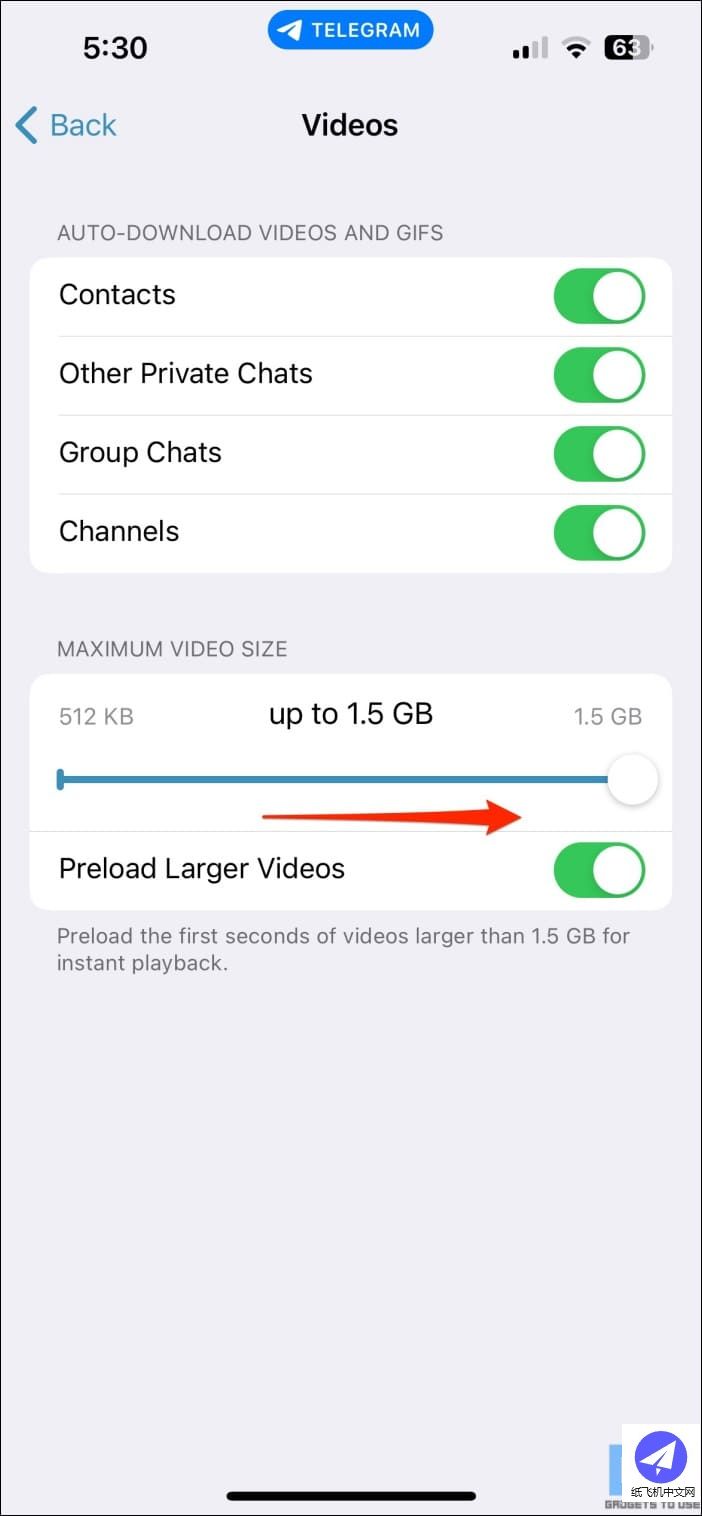
在Telegram中播放音乐以在后台下载媒体
保持Telegram在后台下载或上传文件时持续活跃的一个简单方法是在应用中播放音频,如下所示:
1.向“已保存”聊天发送一个音频文件,并直接从那里播放。
1.2.在Telegram中开始下载文件。
,strong>3.即使你最小化了Telegram应用或锁定了iPhone,下载也会继续。
3.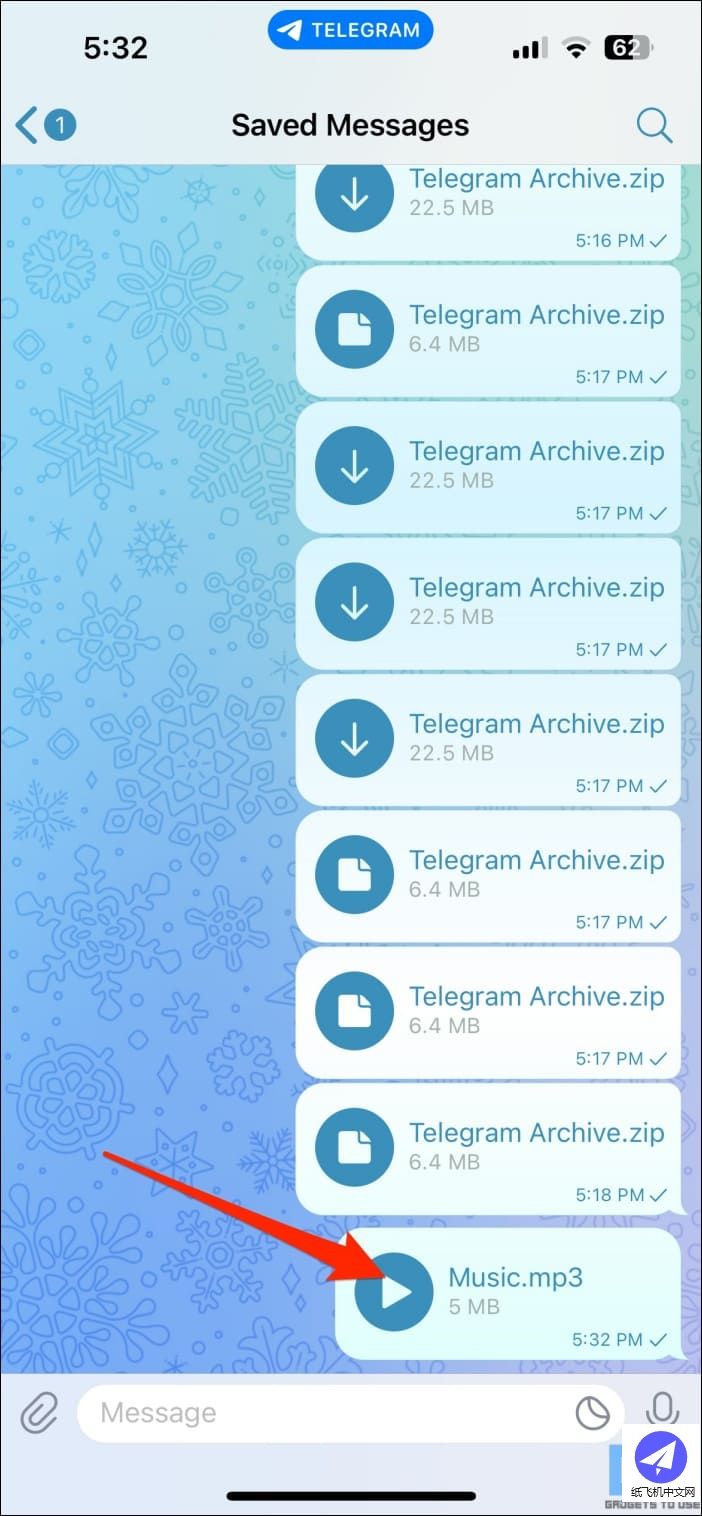
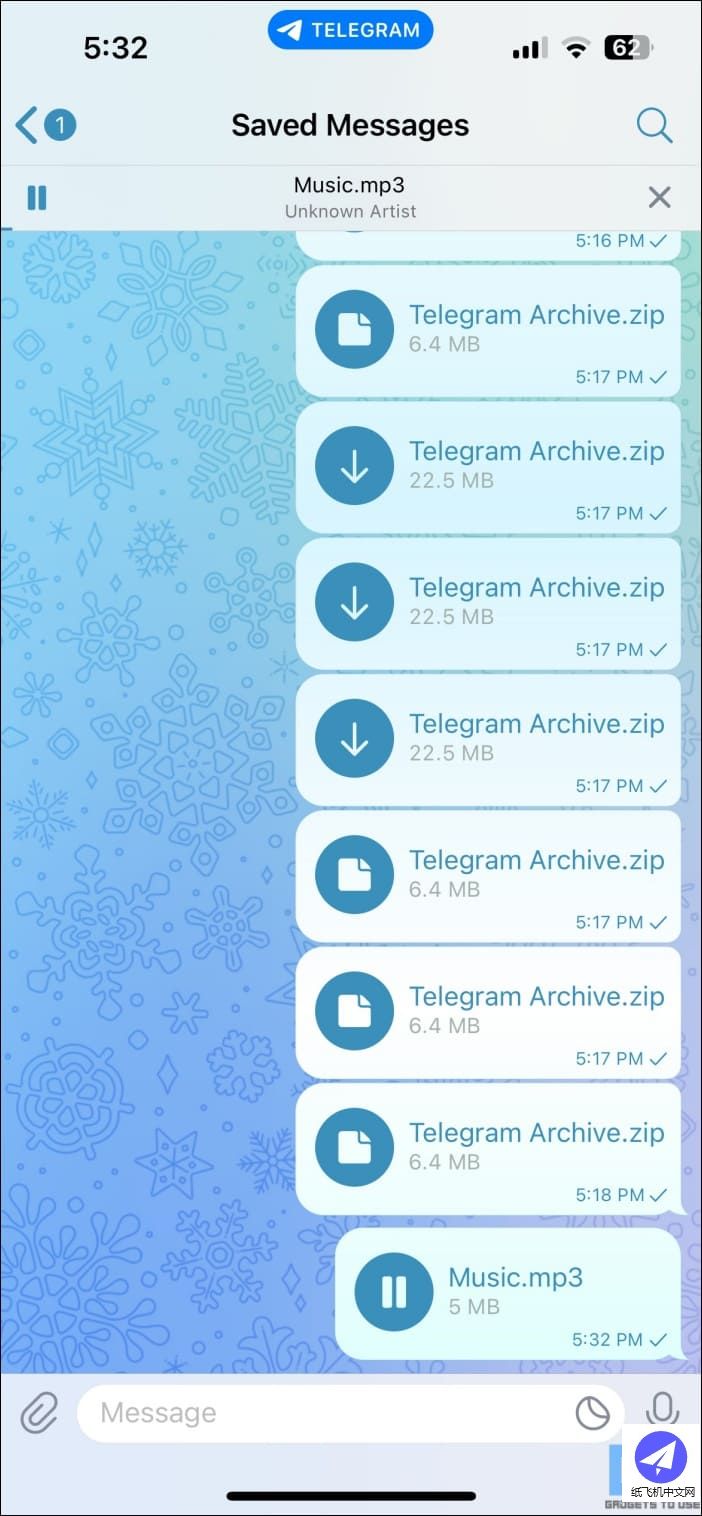
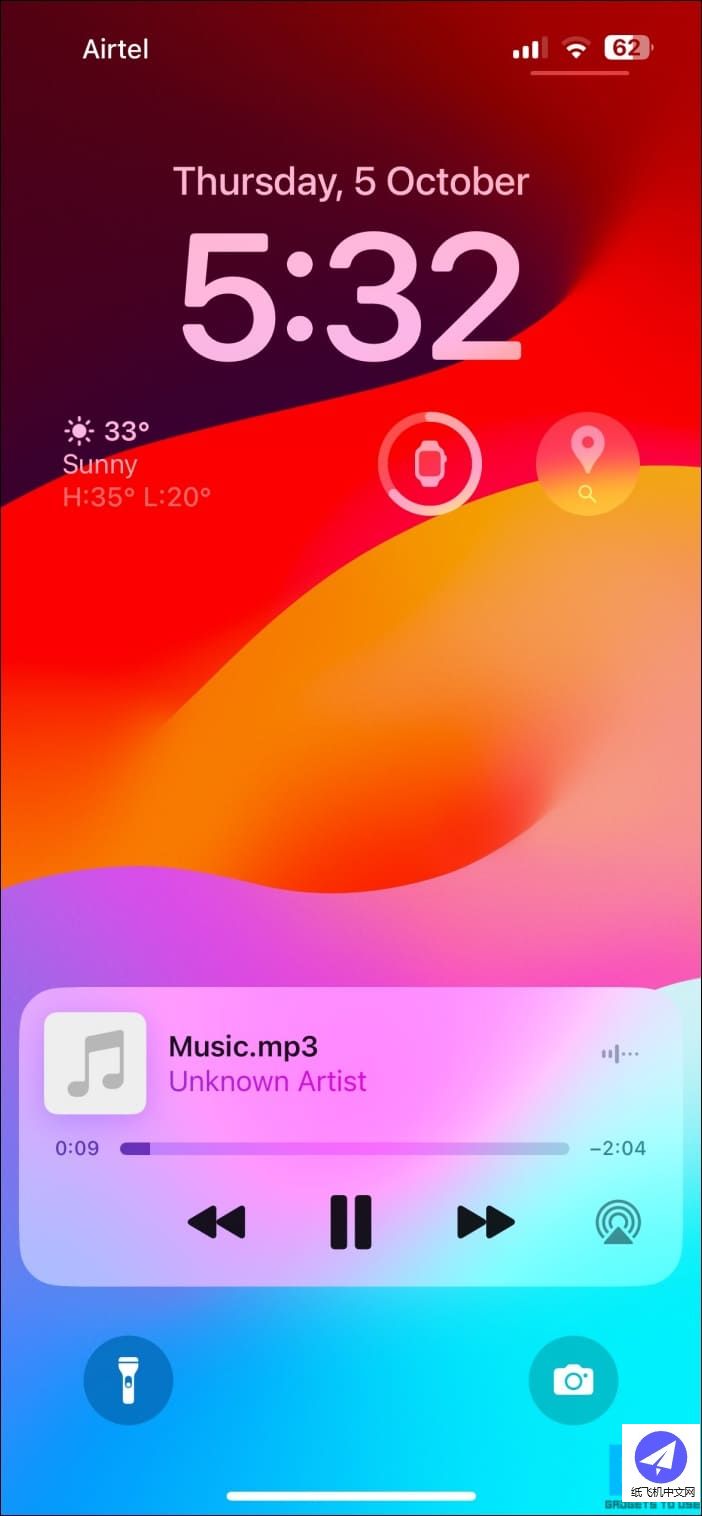
你还可以在小窗口模式下播放视频,然后最小化应用。Telegram将继续在后台下载媒体。
为Telegram启用后台应用刷新
后台应用刷新允许应用程序在未被使用时更新其内容。如果禁用,Telegram在后台加载聊天和文件可能有困难。以下是将其开启的步骤:
1.打开“设置”。
1. 设置2.向下滚动并选择“Telegram”。
2. Telegram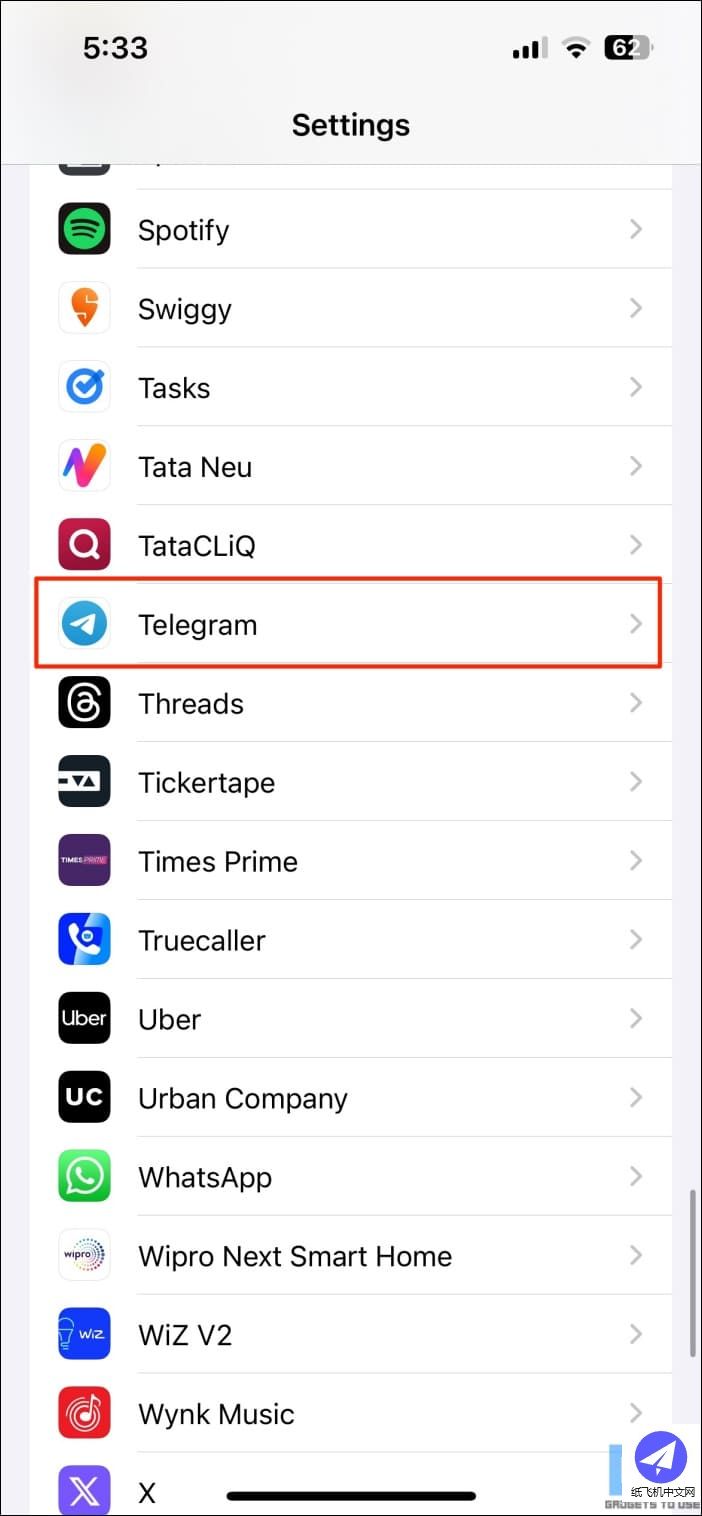
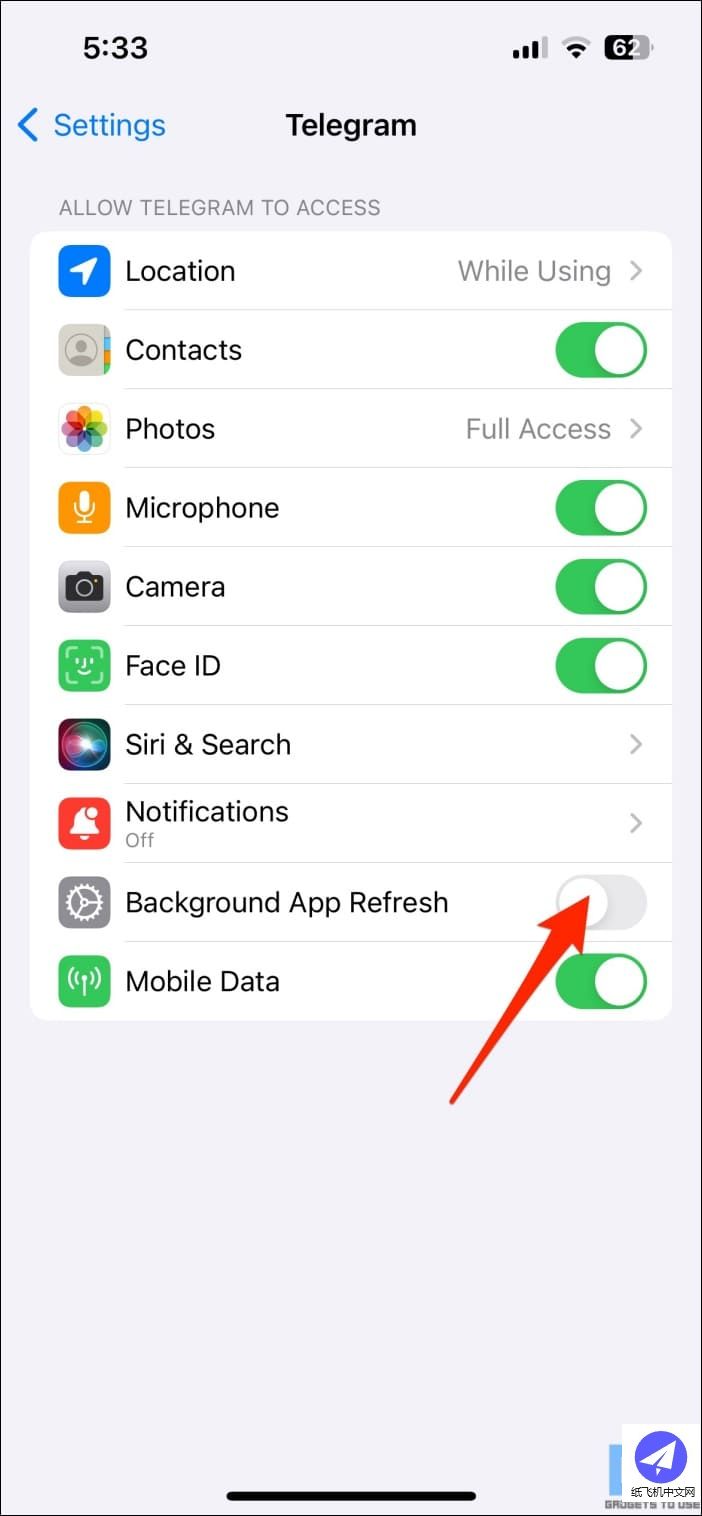
3.启用“后台应用刷新”的开关。
3. 后台应用刷新(已解决) 当最小化时,Telegram下载停止
这样你就可以修复iPhone上Telegram无法在后台下载媒体的问题了。希望以上指南能帮助你下载和上传文件,在最小化Telegram应用或锁定iPhone时,文件能够不间断地下载。敬请期待更多此类提示、技巧和教程。
你可能感兴趣的还有: